Ne détestez-vous pas simplement que votre ancien texte disparaisse lorsque vous saisissez de nouvelles lettres? Ce problème est encore plus frustrant si vous ne réalisez pas immédiatement que Teams supprime le texte au point d'insertion. Vous devrez peut-être appuyer sur CTRL + Z pour annuler vos dernières actions. Pour se débarrasser de ce problème, désactivez simplement Mode Refrappe.
Comment désactiver le mode Overtype dans Microsoft Teams
Appuyez sur la touche Insérer
Pour empêcher de nouvelles lettres de remplacer celles existantes dans votre fenêtre de discussion Teams, appuyez sur la touche Ins de votre clavier. Vérifiez si le problème a disparu.
Les équipes et autres programmes qui reçoivent une entrée de texte permettent à la touche Insertion d'activer et de désactiver le mode Refrappe. En d'autres termes, vous pouvez activer ou désactiver le mode Overtype en appuyant simplement sur la touche Ins de votre clavier. D'autres utilisateurs ont suggéré que le maintien de la touche Ins pendant quelques secondes faisait également l'affaire.
Utiliser le clavier à l'écran
Vous pouvez également désactiver le mode Refrappe à l'aide du clavier à l'écran. Certains modèles d'ordinateurs portables peuvent ne pas avoir de clé Ins dédiée.
- Accédez aux paramètres de votre ordinateur.
- Tapez ensuite ‘sur le clavier de l'écran" et lancez l'application.
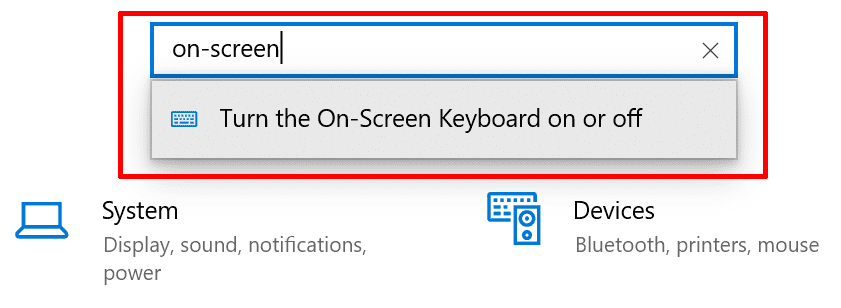
- Après avoir activé cette fonctionnalité, placez le curseur à la fin de votre texte.
- Cliquez ensuite sur le Insérer la clé disponible sur le clavier virtuel.
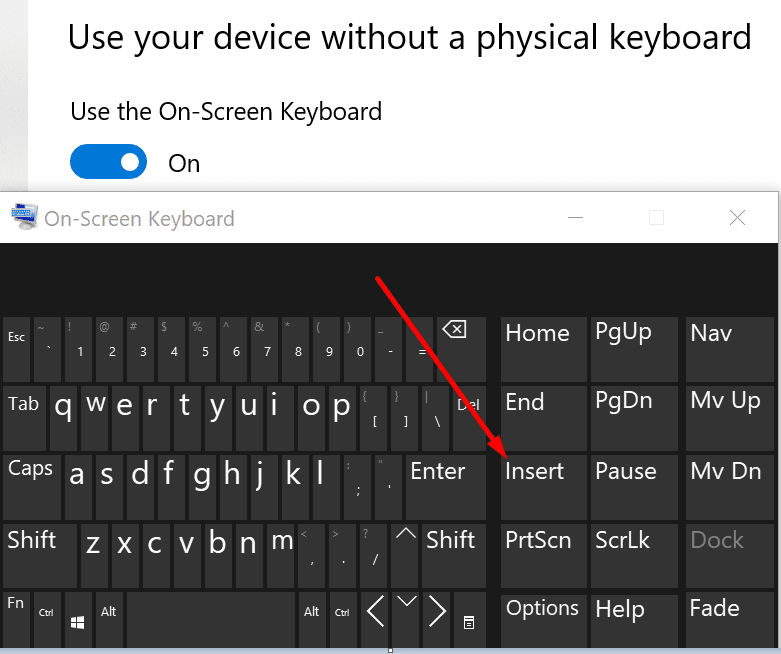
- Le curseur de votre souris doit maintenant s'allumer et s'éteindre. Cliquez sur la touche Insérer jusqu'à ce que votre curseur reste stable.
De plus, recherchez les mises à jour et installez la dernière version de Teams si vous utilisez une version d'application obsolète. Cliquez sur votre photo de profil et appuyez sur le Vérifier les mises à jour bouton.
Conclusion
Si de nouvelles lettres remplacent votre ancien texte dans Microsoft Teams, vous devez désactiver le mode Refrappe. Vous pouvez le faire rapidement en appuyant sur la touche Ins de votre clavier physique. Alternativement, vous pouvez lancer le clavier à l'écran et cliquer sur la touche Ins.
Faites-nous savoir si vous avez réussi à résoudre le problème de surtype à l'aide de ce guide. Appuyez sur les commentaires ci-dessous.